اس پوسٹ میں Xbox Live کو Discord پر شامل کرنے کا طریقہ بتایا گیا ہے۔
ایکس بکس لائیو کو ڈسکارڈ میں کیسے شامل کیا جائے؟
ایکس بکس لائیو کو Discord میں شامل کرنے کے لیے، دیے گئے طریقہ پر عمل کریں۔
مرحلہ 1: کھولنے کے لیے ڈسکارڈ تک رسائی حاصل کریں۔
ابتدائی طور پر، اپنے پی سی پر اسٹارٹ اپ مینو سے Discord لانچ کریں:
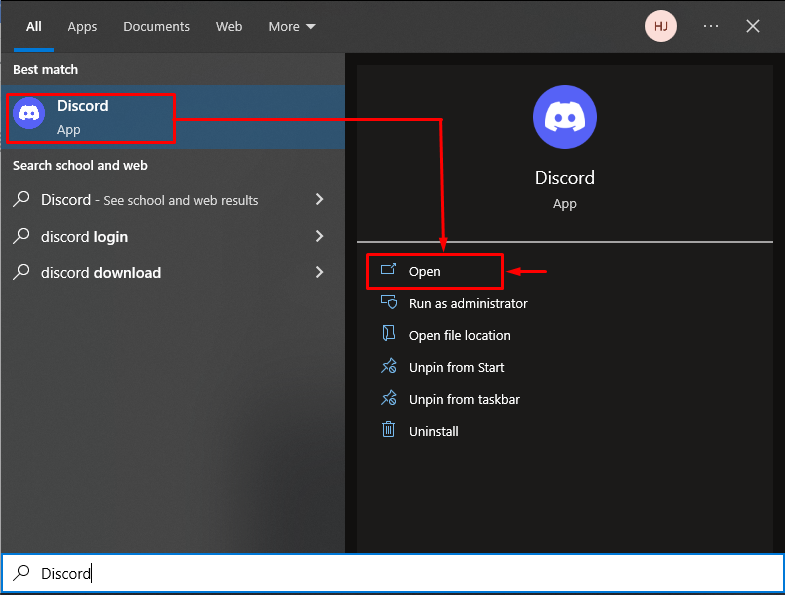
مرحلہ 2: صارف کی ترتیبات کھولیں۔
اگلا، رسائی ' صارف کی ترتیبات گیئر آئیکن پر کلک کرکے:
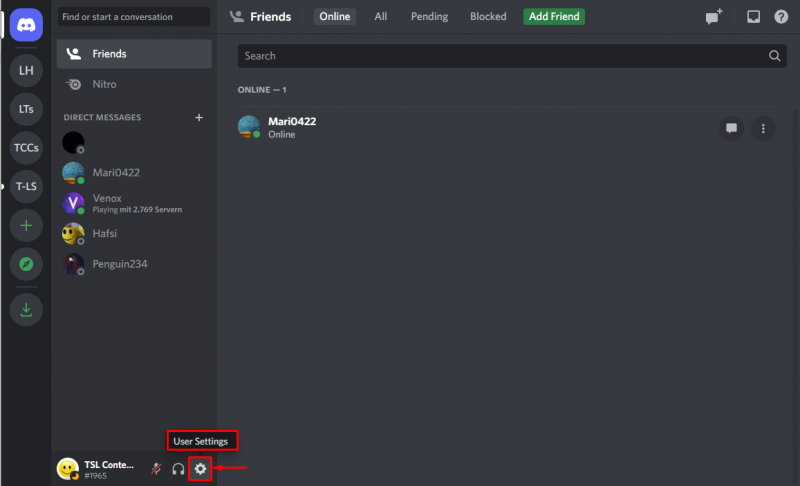
مرحلہ 3: کنکشنز پر جائیں۔
پر جائیں ' کنکشنز ' کے نیچے ' صارف کی ترتیبات کھولنے کے لیے زمرہ:
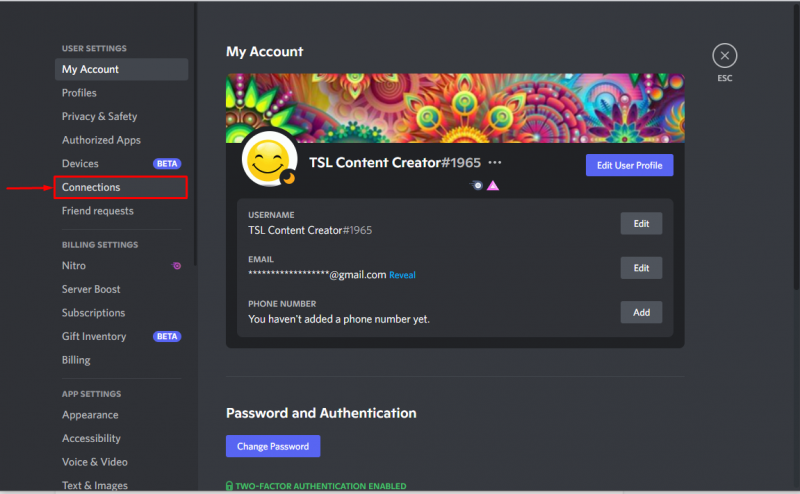
مرحلہ 4: ایکس بکس آئیکن کو منتخب کریں۔
تک رسائی حاصل کریں ' ایکس بکس ' میں ' کنکشنز 'Discord کے ساتھ لنک کرنا:
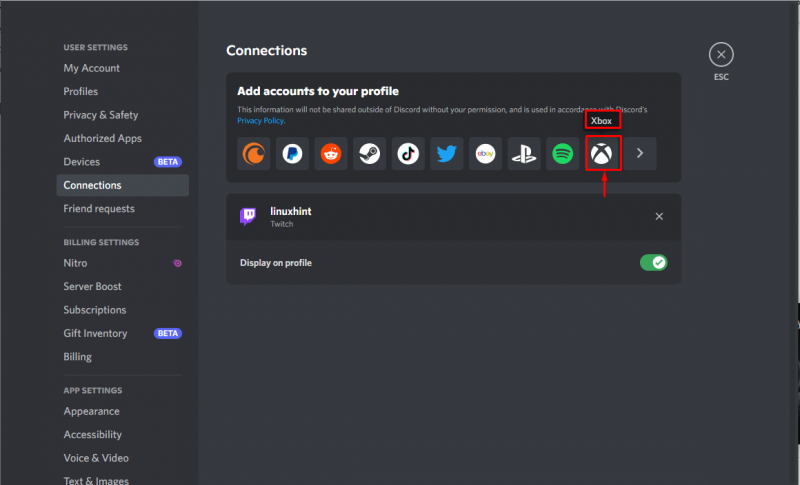
ایک تصویر دکھائے گی کہ ' ڈسکارڈ ایکس بکس پر ہے۔ ' پر کلک کریں ' جاری رہے 'مزید پروسیسنگ کے لئے:
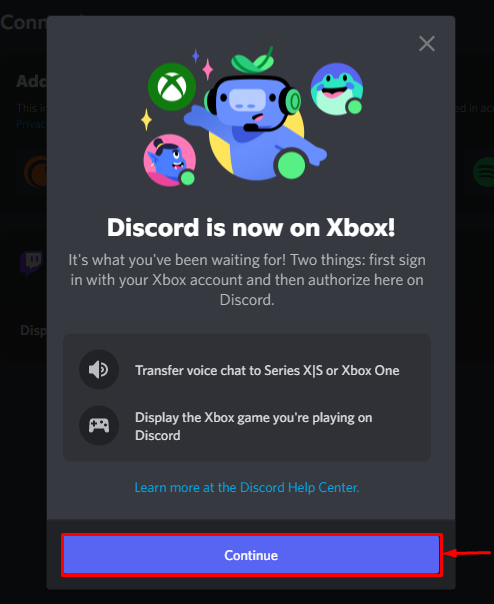
آئیے Xbox کے ساتھ سائن ان کرنا جاری رکھیں:
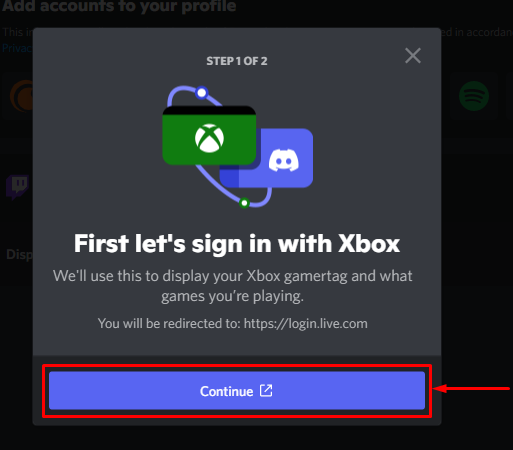
جیسا کہ آپ دیکھ سکتے ہیں، کنکشن کا عمل شروع ہو گیا ہے:
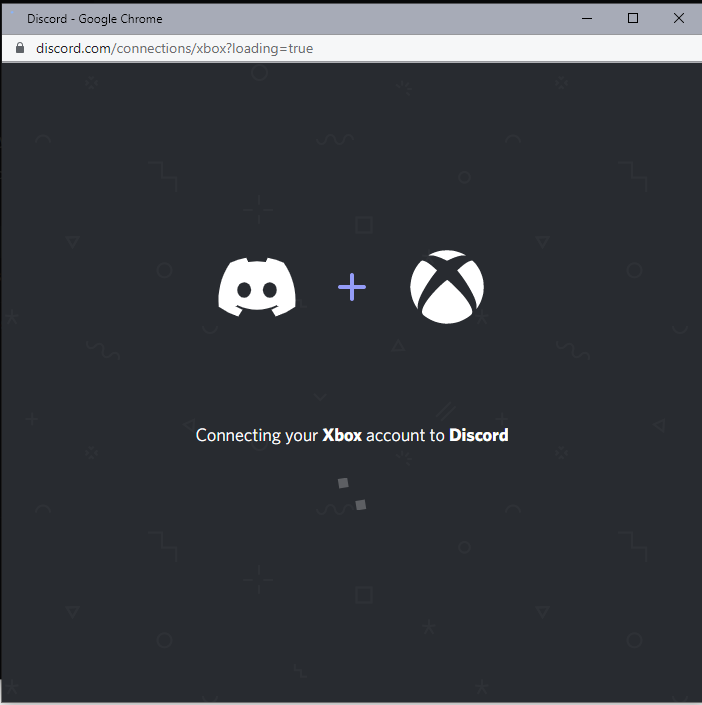
مرحلہ 5: Xbox میں سائن ان کریں۔
اگر آپ پہلے سے رجسٹرڈ ہیں تو اسناد Xbox درج کریں۔ دوسری صورت میں، اپنا Xbox اکاؤنٹ بنائیں:
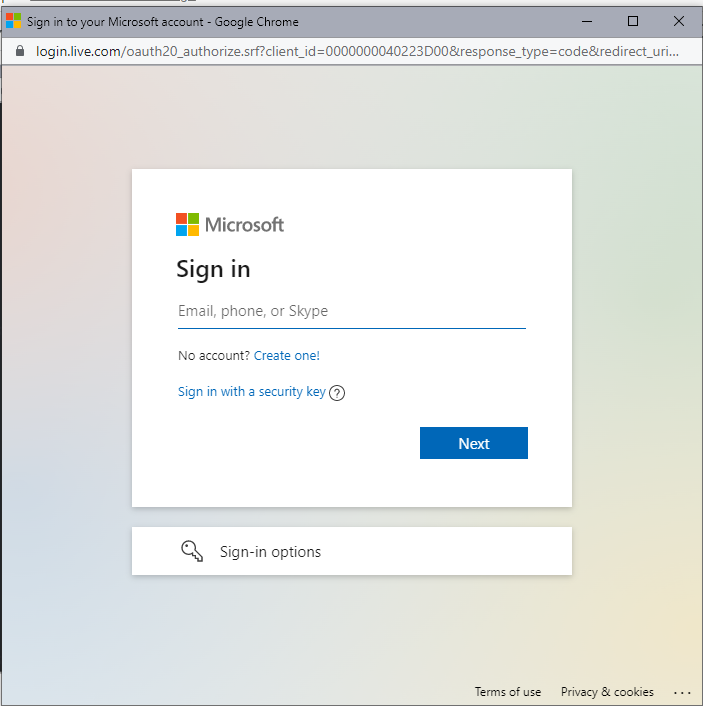
مرحلہ 6: اسناد داخل کریں۔
نمایاں کردہ فیلڈز میں مطلوبہ اسناد درج کریں، بشمول ' تاریخ پیدائش '،' مہینہ '،' سال '، اور ' ملک/علاقہ 'اور دبائیں' اگلے ”:
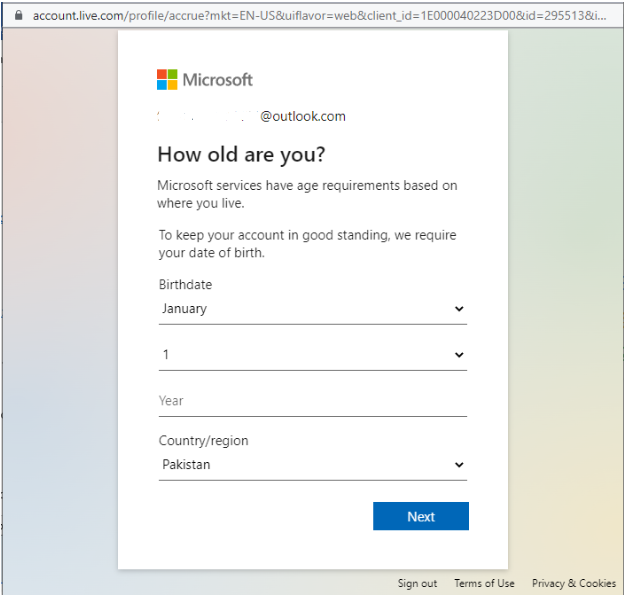
اگلا، 'پر کلک کریں جی ہاں 'آگے بڑھنے کے لیے:
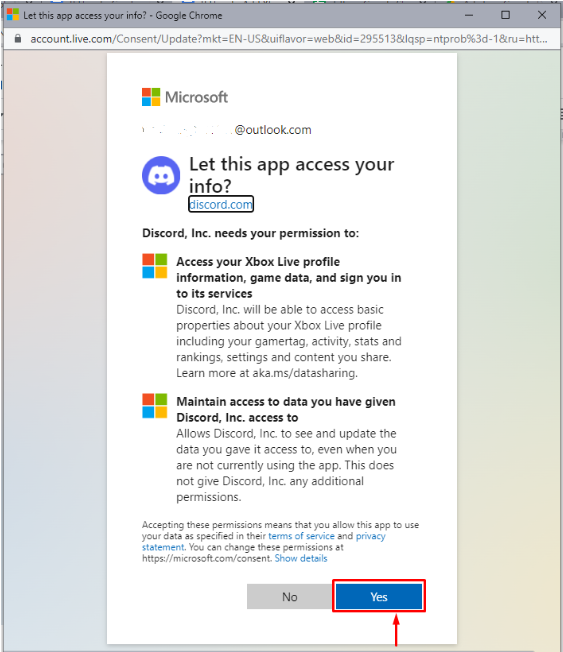
یہ دیکھا جا سکتا ہے کہ ایکس بکس ڈسکارڈ کے ساتھ کامیابی کے ساتھ جڑا ہوا ہے۔ پر کلک کریں ' ہو گیا مزید طریقہ کار کے لیے:
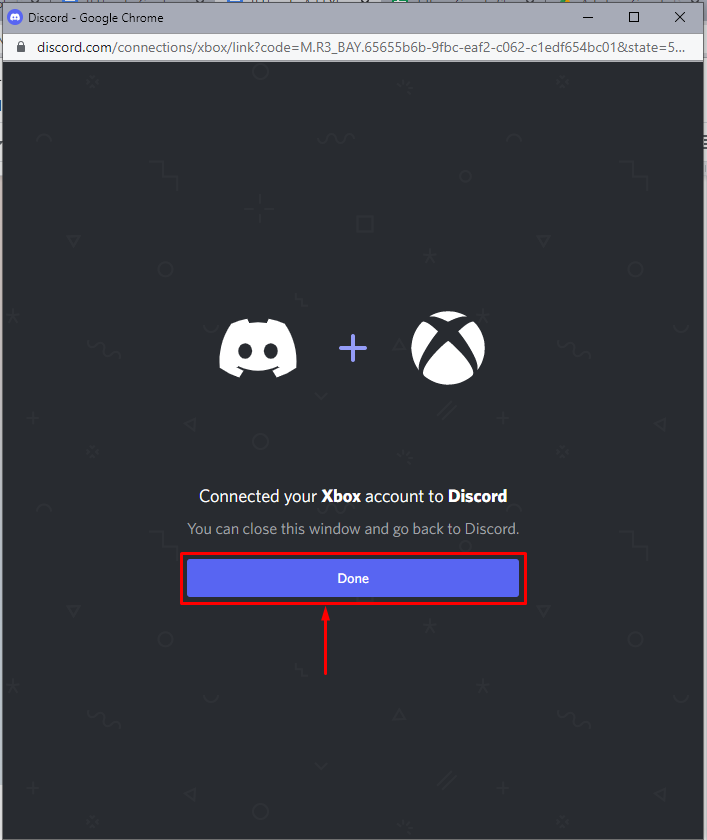
مرحلہ 6: اجازتیں دیں۔
کامیابی کے ساتھ جڑنے کے بعد، Xbox کو Discord تک رسائی کی اجازت دیں۔ ایسا کرنے کے لیے، پر کلک کریں ' اجازت دیں اور جاری رکھیں بٹن:
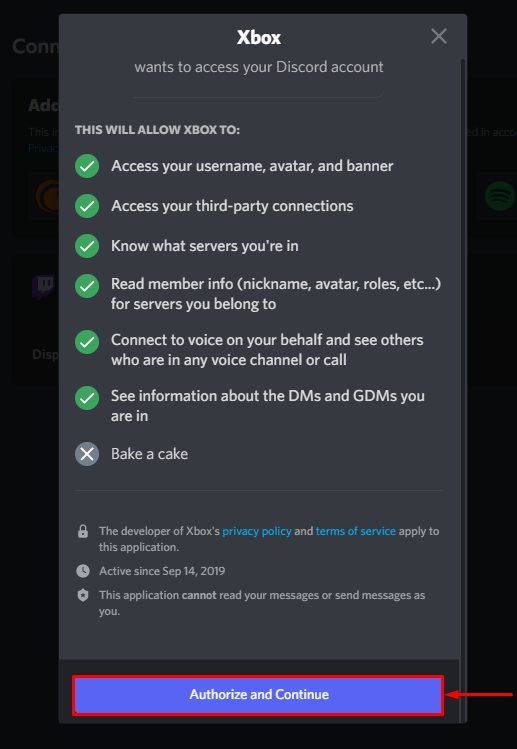
یہ دیکھا جا سکتا ہے کہ Xbox Discord کے ساتھ ترتیب دیا گیا ہے۔ اب، دبائیں ' ہو گیا عمل کو ختم کرنے کے لیے:

مرحلہ 7: تصدیق کا عمل
واپس جائیں ' صارف کی ترتیبات> کنکشنز 'Discord کے ساتھ Xbox کے کنکشن کی تصدیق کرنے کے لیے:
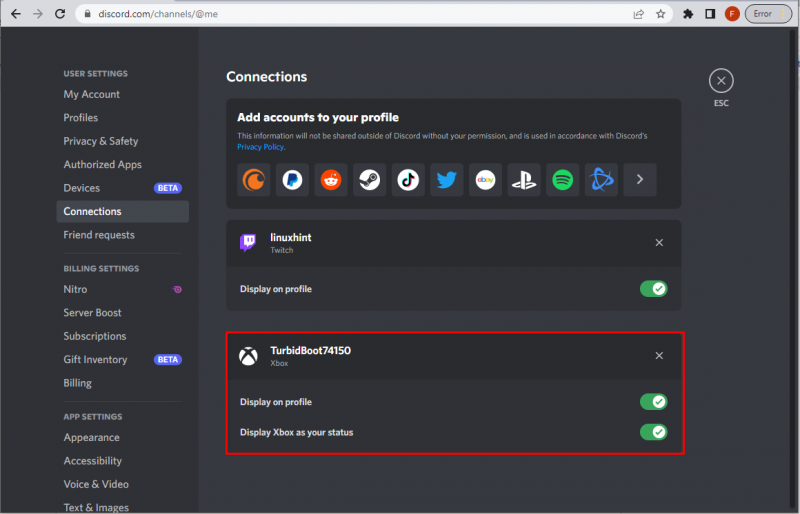
ہم نے Xbox لائیو کو Discord میں شامل کرنے کے مکمل طریقہ کار کے بارے میں جان لیا ہے۔
نتیجہ
ایکس بکس لائیو کو Discord میں شامل کرنے کے لیے، کھولیں ' ڈسکارڈ> یوزر سیٹنگز> کنکشنز> ایکس بکس ' اس کے بعد، Xbox میں سائن ان کریں اور اسناد شامل کریں۔ اگلا، Xbox کو Discord تک رسائی کی اجازت دیں۔ آخر میں، واپس جائیں ' کنکشنز کنکشن کی تصدیق کے لیے صارف کی ترتیبات کے زمرے کے تحت۔ اس بلاگ نے Xbox کو Discord کے ساتھ شامل کرنے کا طریقہ بتایا ہے۔